Como usar o OK Google quando a tela está desligada

O Google Assistant(Google Assistant) é um aplicativo extremamente inteligente e útil que facilita a vida dos usuários do Android . É o seu assistente pessoal que usa Inteligência (Intelligence)Artificial para otimizar sua experiência de usuário. Ele pode servir a vários propósitos utilitários, como gerenciar sua agenda, definir lembretes, fazer chamadas telefônicas, enviar textos, pesquisar na web, fazer piadas, cantar músicas, etc. Além disso, você pode até ter conversas simples e espirituosas com ele. Ele aprende sobre suas preferências e escolhas e se aprimora gradualmente. Por ser uma IA ( Inteligência Artificial(Artificial Intelligence)), está constantemente melhorando com o tempo e se tornando capaz de fazer mais e mais. Em outras palavras, ele continua aumentando sua lista de recursos continuamente e isso o torna uma parte interessante dos smartphones Android .
Agora, para usar o Google Assistant(Google Assistant) , você precisa desbloquear seu telefone. O Google Assistant(Google Assistant) , por padrão, não funciona quando a tela está desligada. Isso implica que dizer “Ok Google” ou “Hey Google” não desbloqueará seu telefone e por boas razões também. A principal intenção por trás disso é proteger sua privacidade e garantir a segurança do seu dispositivo. Por mais avançado(Advanced) que seja, mas desbloquear seu telefone usando o Google Assistant(Google Assistant) não é tão seguro. Isso ocorre porque, essencialmente, você usaria a tecnologia de correspondência(match technology) de voz para desbloquear seu dispositivo e não é muito preciso. As chances são de que as pessoas possam imitar sua voz e desbloquear seu dispositivo. Uma gravação de áudio também pode ser usada e o Google Assistant(Google Assistant)não será capaz de distinguir entre os dois.

No entanto, se a segurança não for sua prioridade e você quiser manter o Google Assistant ligado o tempo todo, ou seja, mesmo quando a tela estiver desligada, existem algumas soluções alternativas. Neste artigo, discutiremos algumas técnicas ou métodos que você pode tentar para usar o recurso “Hey Google” ou “Ok Google” quando a tela estiver desligada.
Como usar o OK Google quando a tela está desligada(How to use OK Google when the screen is off)
1. Ative o desbloqueio com o Voice Match(1. Enable Unlock with Voice Match)
Agora, esse recurso não está disponível na maioria dos dispositivos Android. Você simplesmente não pode desbloquear seu telefone dizendo “Ok Google ” ou “Hey Google ”. No entanto, alguns dispositivos como Google Pixel ou Nexus(Google Pixel or Nexus) vêm com o recurso integrado para desbloquear seu dispositivo com sua voz. Se o seu dispositivo for um desses telefones, você não terá nenhum problema. Mas o Google(Google) não divulgou nenhum comunicado oficial mencionando o nome dos dispositivos que suportam o desbloqueio por voz para saber se seu telefone possui esse recurso. Há apenas uma maneira de descobrir, navegando até as configurações de correspondência de voz do (Voice match)Google Assistant. Siga as etapas fornecidas para verificar se você é um dos usuários sortudos e, em caso afirmativo, ative a configuração.
1. Abra Configurações(Settings) no seu telefone e toque na opção Google .

2. Aqui, clique em Serviços de Conta(Account Services) .

3. Seguido pela guia Pesquisa, Assistente e Voz .(Search, Assistant, and Voice)

4. Em seguida, clique na opção Voz(Voice) .

5. Na guia Hey Google , você encontrará a opção Voice Match . Clique nisso.

6. Agora, se você encontrar a opção Desbloquear(Unlock) com correspondência de voz(voice match) , ative a opção(toggle on the switch) ao lado dela.
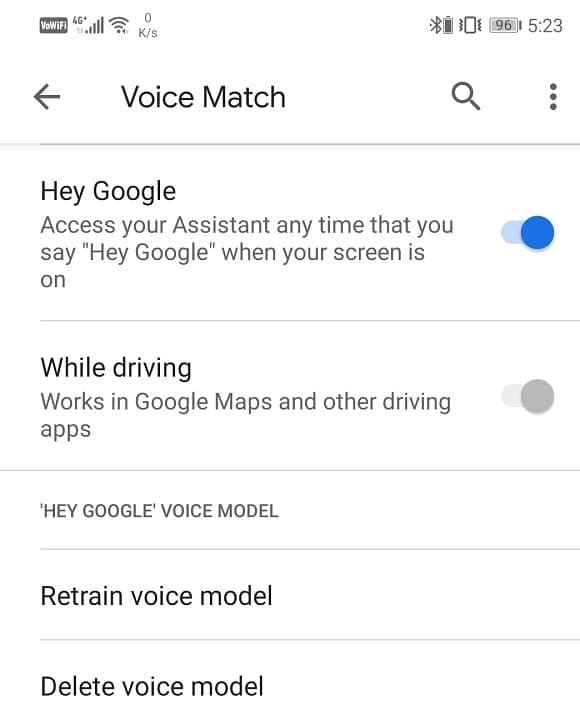
Depois de ativar essa configuração, você poderá usar o Google Assistant(Google Assistant) quando a tela estiver desligada. Você pode acionar o Google Assistant dizendo "Ok Google" ou "Hey Google", pois seu telefone(trigger Google Assistant by saying “Ok Google” or “Hey Google” as your phone) sempre estará ouvindo você, mesmo que o telefone esteja bloqueado. No entanto, se esta opção não estiver(option isn) disponível em seu telefone, você não poderá desbloquear seu dispositivo dizendo Ok Google . Existem, no entanto, algumas soluções alternativas que você pode tentar.
2. Usando um fone de ouvido Bluetooth(2. Using a Bluetooth Headset)
A outra alternativa é usar um fone de ouvido Bluetooth(Bluetooth headset) para acessar o Google Assistant(Google Assistant) quando a tela estiver bloqueada. Os fones de ouvido Bluetooth(Bluetooth headsets) modernos vêm com suporte para o Google Assistant(Google Assistant) . Atalhos(Shortcuts) como pressionar o botão play(play button) ou tocar três(earpiece three) vezes no fone de ouvido devem ativar o Google Assistant(Google Assistant) . No entanto, antes de começar a disparar comandos por meio do fone de ouvido Bluetooth(Bluetooth headset) , você precisa habilitar a permissão para acessar o Google Assistant nas configurações. (enable permission to access Google Assistant from the settings.)Siga os passos abaixo para saber como:
1. Abra Configurações(Settings) no seu telefone e toque na opção Google .

2. Aqui, clique em Serviços de Conta(Account Services) e clique na guia Pesquisa, Assistente e Voz(Search, Assistant, and Voice tab) .

3. Agora clique na opção Voz(Voice) .

4. Na seção Viva-voz, ative a opção ao lado de "Permitir solicitações de Bluetooth com dispositivo bloqueado".(“Allow Bluetooth requests with device locked.”)

Leia também:(Also Read:) 6 maneiras(Ways) de corrigir “OK Google” não funciona
3. Como usar o Android Auto(3. Using Android Auto)
Uma solução bastante incomum para esse desejo de usar o Ok Google(Ok Google) quando a tela está desligada é usar o Android Auto(Android Auto) . O Android Auto(Android Auto) é essencialmente um aplicativo de auxílio à direção(driving aid app) . Destina-se a atuar como o sistema de navegação e infotainment GPS(GPS navigation and infotainment system) para o seu carro. Quando você conecta seu telefone à tela do carro, pode usar determinados recursos e aplicativos do Android , como o Google Maps(Google Maps) , o reprodutor de música(music player) , o Audible e, o mais importante, o Google Assistant(Google Assistant) . O Android Auto(Android Auto) permite atender suas chamadas e mensagens com a ajuda do Google Assistant .
Enquanto dirige, você pode simplesmente ativar o Google Assistant(Google Assistant) dizendo “Hey Google” ou “ Ok Google ” e depois pedir para fazer uma ligação ou enviar uma mensagem de texto(call or text someone) para você. Isso significa que, ao usar o Google Auto(Google Auto) , o recurso de ativação por voz(voice activation feature) funciona o tempo todo, mesmo quando a tela está desligada. Você pode usar isso a seu favor e usar o Google Auto(advantage and use Google Auto) como solução alternativa para desbloquear seu dispositivo usando o Ok Google(Ok Google) .
No entanto, isso tem algumas desvantagens próprias. Em primeiro lugar, você precisa manter o Android Auto(Android Auto) rodando em segundo plano o tempo todo. Isso significa que drenaria sua bateria e também consumiria RAM . Em seguida(Next) , o Android Auto destina-se a dirigir e, portanto, limitaria o Google Maps(Google Maps) a fornecer apenas sugestões de rotas de direção. A central de notificações(notification center) do seu telefone também será ocupada significativamente pelo Android Auto o tempo todo.
Agora, alguns dos problemas mencionados acima podem ser atenuados até certo ponto. Por exemplo, para lidar com o problema de consumo de bateria(battery consumption issue) , você pode obter ajuda do aplicativo otimizador de bateria(battery optimizer app) em seu telefone.
Siga os passos abaixo para saber como:
1. Abra Configurações(Settings) no seu dispositivo. Agora toque na opção Aplicativos(Apps) .

2. Aqui, toque no botão de menu (três pontos verticais)(menu button (three vertical dots)) no canto superior direito da tela.

3. Clique na opção Acesso especial(Special access) no menu suspenso. Depois disso, selecione a opção Otimização da bateria(Battery optimization) .
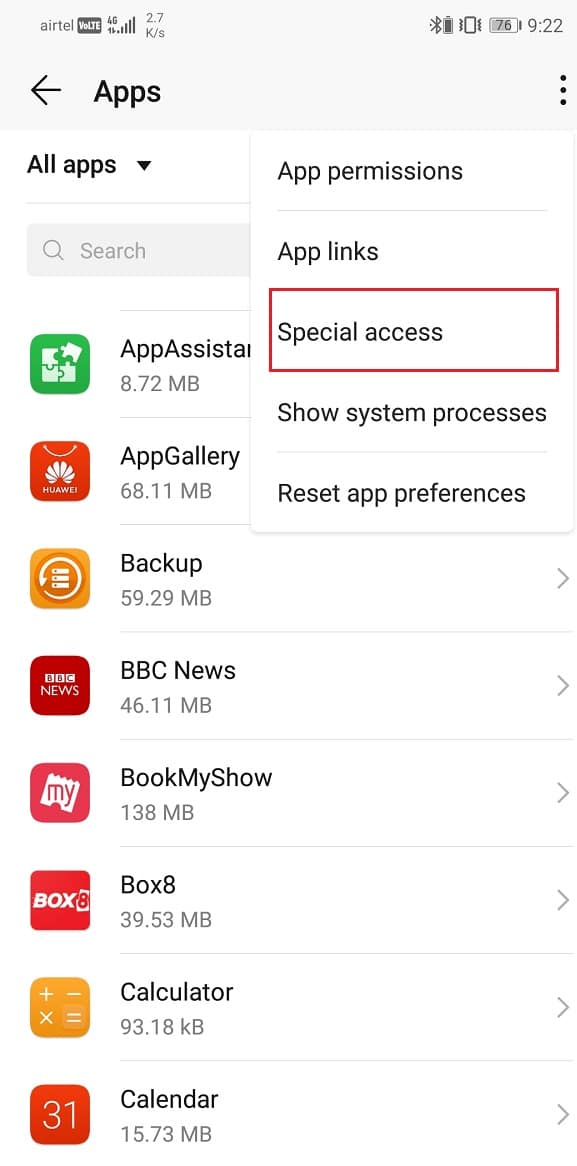
4. Agora procure por Android Auto na lista de aplicativos e toque(apps and tap) nele.
5. Certifique-se de selecionar a opção Permitir( Allow option) para o Android Auto.

Isso reduzirá um pouco a quantidade de bateria consumida pelo aplicativo. Uma vez resolvido esse problema, vamos passar a lidar com o problema das notificações. Como mencionado anteriormente, as notificações do Android Auto cobrem mais da metade da tela. Toque(Tap) e segure essas notificações até ver a opção Minimizá-las. Clique no botão Minimizar(Minimize button) e isso reduziria significativamente o tamanho das notificações.
No entanto, o último problema que foi a operabilidade limitada do Google Maps é algo que você não pode mudar. Você só receberá rotas de condução se pesquisar qualquer destino. Por esse motivo, se você precisar de uma rota a pé, terá que desligar o Android Auto primeiro e depois usar o Google Maps(Google Maps) .
Recomendado:(Recommended:)
- 6 maneiras de contornar facilmente a restrição de idade do YouTube(Easily Bypass YouTube Age Restriction)
- Como ocultar arquivos e aplicativos(Files and Apps) no Android
Com isso, chegamos ao final da lista de várias maneiras pelas quais você pode usar o Google Assistant(Google Assistant) mesmo quando a tela está desligada. Observe(Please) que o motivo pelo qual isso não é permitido na maioria dos dispositivos Android por padrão é a ameaça iminente à segurança(security threat) . Permitir que seu dispositivo seja desbloqueado dizendo "Ok Google" obrigaria seu dispositivo a depender do protocolo de segurança(security protocol) fraco de correspondência de voz(voice match) . No entanto, se você estiver disposto a sacrificar sua segurança por esse recurso, depende completamente de você.
Related posts
Android Fragmentation Definition, Problem, Issue, Chart
Recursos mais recentes em Google Photos app para iOS and Android
3 Ways para atualizar o Google Play Store [Force Update]
Fix Download Pending Error em Google Play Store
10 Ways para Fix Google Photos Não Backing Up
Como alterar o search engine em Chrome para Windows, Macos, Android e iOS
11 Tips Para Fix Google Pay Não Working Issue
Fix Google Calendar não sincronização on Android
Fix Google Play Services Battery Drain
Como adicionar seu pessoal Card em Google Search
Como transformar ON Device Flashlight Using Google Assistant
Google Search Bar Widget Missing? Como restaurá-lo em Android
Fix Problems com Google Play Music
Como para Fix Google Play Store Errors (2021)
Como Block and Unblock um Website em Google Chrome
Fix Google Photos não upload de fotos no Android
Como ativar ou Disable Google Feed no Android
Como Factory Reset Google Pixel 2
Como desativar Google Assistant Em Lock Screen
Fix Uplay Google Authenticator não funciona
